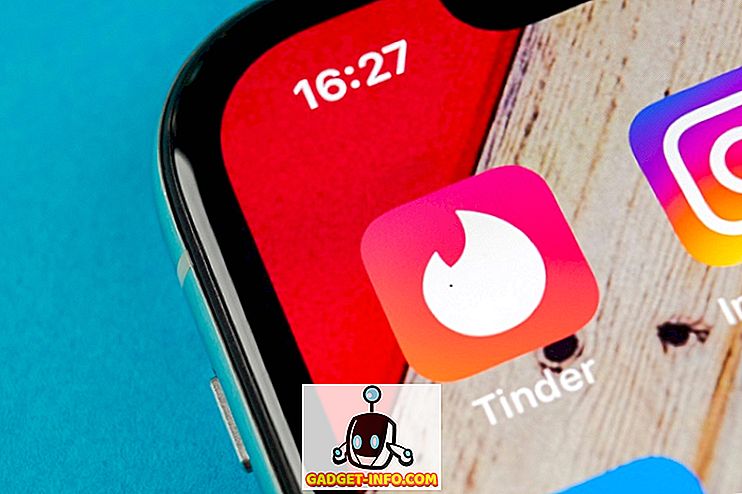Още от пускането на Windows 10 ние предлагаме различни съвети и трикове, чрез които можете да персонализирате вашия компютър с Windows. Менюто "Старт", темите и много други бяха обхванати в първите дни от пускането на Windows и тъй като всичко беше свежо, нещата изискваха много повече ръчна работа с системните настройки на системния регистър.
Сега има различни налични инструменти, чрез които можете да персонализирате различни елементи на Windows 10. Но какво ще кажете за един инструмент, който носи всичко под един чадър? Би било чудесно, което ме довежда до приложението на Windows 10, за което ще говоря днес, т.е. CustomizerGod . Тъй като името говори, приложението е като Бог, когато става въпрос за персонализиране на Windows 10 икони и да го използвате можете да промените настройките на почти всичко и всичко.
Дори и за онези, които се страхуват от думата „персонализиране“ и смятат, че в крайна сметка ще свършат инсталацията на Windows 10, няма за какво да се притеснявате. Инструментът е noob-friendly, но все пак бих ви посъветвал да създадете точка за възстановяване на системата, преди да започнете.
Първи стъпки с CustomizerGod
За да започнете, преминете към страницата за изтегляне на CustomizerGod и изтеглете ZIP файла. След като го направите, извлечете го на място и се уверете, че го правите в директория, която няма да изтриете или почистите случайно. Вътре в Zip ще има изпълним файл и е задължително да имате администраторски права на компютъра, за да стартирате това приложение.
Забележка: Ако получавате уеб базирано изтегляне, за да инсталирате CustomizerGod, моля, имайте предвид, че има много crapware, които идват в пакет с приложението. Затова, моля, погледнете правилно и кликнете върху бутона за отхвърляне, за да имате чиста инсталация.
В CustomizerGod има толкова много опции, които можете да проверите и в лявата странична лента ще получите опциите, които можете да конфигурирате, а в дясната странична лента можете да изберете персонализирането, което искате да приложите. Приложението се фокусира главно върху персонализирането на иконата и се грижи за менюто Start на лентата на задачите, лентата File Explorer, общите икони и дори иконите на батерията и Wi-Fi.
Как да промените иконите
В инструмента има много секции. Но най-полезна е общата икона, тъй като тя е домакин на повечето икони, които използвате в Windows Explorer. Оттук можете да промените повечето от иконите, които са там. Така че, да кажем, че искате да промените иконата на системното устройство. Първото нещо, което трябва да направите, е да потърсите иконата в списъка и да кликнете върху нея, за да бъде избрана. С двукратно щракване ще се отвори нов детайлен прозорец, така че ако това се случи, просто го затворете.
След това ще трябва да кликнете върху бутона Промяна и ще бъдете помолени да изберете новите файлове с икони, които искате да използвате. Едно от най-добрите места за изтегляне на нови икони е IconArchive. Можете да изтеглите PNG, BMP и дори JPEG тип файлове и да приложите иконата. Изследователят ще се рестартира и ще можете да видите новата икона в действие.
Не изневерява с настройките на системния регистър и копаят дълбоко в Windows System32 файлове. CustomizerGod го прави разходка в парка. Различните раздели са само за да ви улеснят да намерите типа на иконата и да го промените. Процесът е същият и зависи само от уменията за персонализиране.
Разширени настройки
За напреднали потребители можете да кликнете върху иконата на хамбургер в долната дясна част и да получите допълнителни опции. Там можете да създадете резервно копие на текущата система, което трябва да бъде първото нещо, което трябва да направите, преди да приложите каквато и да е кръпка. Ако нещата не вървят според плана, лесно можете да възстановите това резервно копие и да продължите от мястото, където сте спрели.
След като приложите по-голямата част от персонализирането, ще трябва да рестартирате Windows Explorer, за да влязат в сила промените. Опциите, за да направите това е налице точно там, в приложението. Можете също така да изтеглите персонализирани икони за Windows 10 и да ги приложите без усилие, като използвате това приложение. Приложението работи и с Windows 8.1 и Windows 7, но наскоро беше обновено, за да поддържа Windows 10 Pro.
Последни думи: Не забравяйте да направите резервно копие
Това е начинът, по който можете да използвате CustomizerGod, за да персонализирате вашия Windows 10 опит, особено когато става въпрос за външен вид и оформление на различни елементи. Интерфейсът е много чист и може да потърсите инструкция за употреба, за да използвате инструмента за настройка, но всичко е на екрана. Ако имате система за възстановяване на резервно копие на вашето устройство, няма нищо, за което трябва да се притеснявате, но все пак продължете с повишено внимание, тъй като ще бъдете отговорни, ако нещо се обърка.